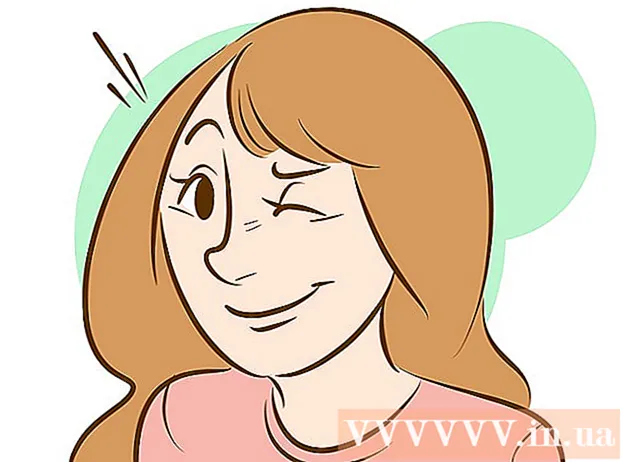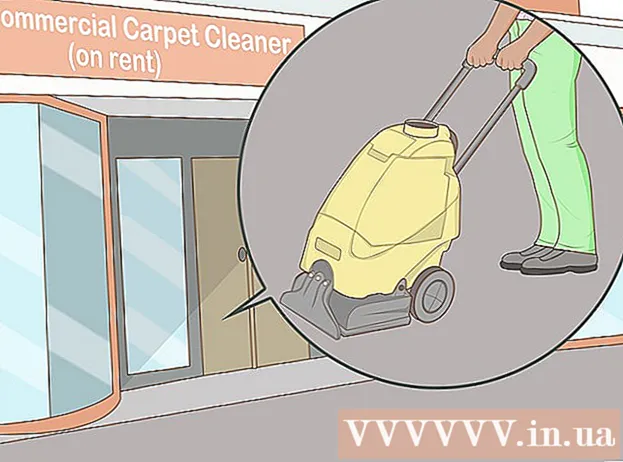Автор:
Bobbie Johnson
Дата На Създаване:
3 Април 2021
Дата На Актуализиране:
26 Юни 2024

Съдържание
Много е лесно да промените местоположението на изтеглените файлове във Firefox. Има два начина да направите това. Просто следвайте тези инструкции внимателно и ще успеете.
Стъпки
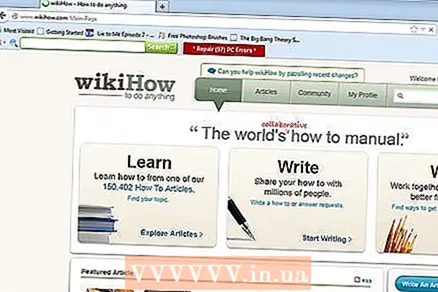 1 Отворете браузъра си и намерете опцията „Инструменти“ в лентата с инструменти.
1 Отворете браузъра си и намерете опцията „Инструменти“ в лентата с инструменти. 2 Щракнете върху тази опция, за да се покаже падащото меню, след което щракнете върху бутона Настройки.
2 Щракнете върху тази опция, за да се покаже падащото меню, след което щракнете върху бутона Настройки. 3 Отидете в раздела Общи.
3 Отидете в раздела Общи. 4 Намерете секцията „Изтегляния“, където ще имате 2 възможности да изберете местоположението на изтеглените файлове. Нека разгледаме първия вариант.
4 Намерете секцията „Изтегляния“, където ще имате 2 възможности да изберете местоположението на изтеглените файлове. Нека разгледаме първия вариант.  5 Проверете „Запазване на пътя на файловете“, ще се отвори диалогов прозорец, както е показано на снимката. Изберете в коя папка искате да запазите изтеглените файлове. Например, ако запишете файловете си в папката Downloads, щракнете върху бутона Browse.
5 Проверете „Запазване на пътя на файловете“, ще се отвори диалогов прозорец, както е показано на снимката. Изберете в коя папка искате да запазите изтеглените файлове. Например, ако запишете файловете си в папката Downloads, щракнете върху бутона Browse. 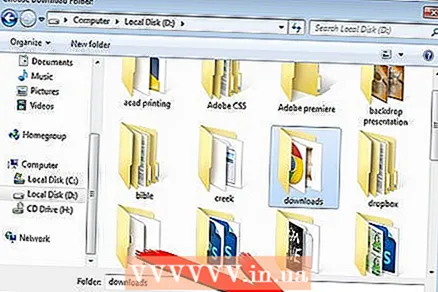 6 Намерете папката Изтегляния, която обикновено се намира: C: потребителско име> Изтегляния. Изберете папка и щракнете върху бутона „Избор на папка“, както е показано на фигурата.
6 Намерете папката Изтегляния, която обикновено се намира: C: потребителско име> Изтегляния. Изберете папка и щракнете върху бутона „Избор на папка“, както е показано на фигурата. 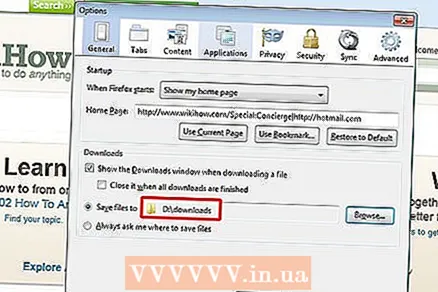 7 Името на папката Downloads ще се покаже в малък прозорец.
7 Името на папката Downloads ще се покаже в малък прозорец. 8 Щракнете върху бутона „OK“, за да запазите настройките. Сега нека разгледаме втория вариант.
8 Щракнете върху бутона „OK“, за да запазите настройките. Сега нека разгледаме втория вариант. 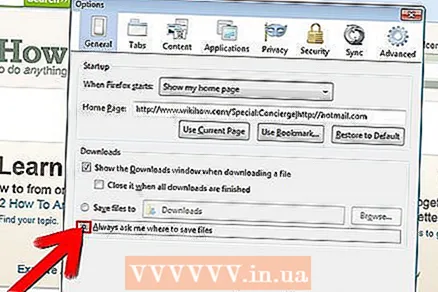 9 Започнете от стъпка 3 и този път изберете „Винаги подканяйте за запазване на файлове“, както е показано в полето с изображение. Така всеки път, когато изтегляте файл, компютърът ще ви пита коя папка искате да изтеглите.
9 Започнете от стъпка 3 и този път изберете „Винаги подканяйте за запазване на файлове“, както е показано в полето с изображение. Така всеки път, когато изтегляте файл, компютърът ще ви пита коя папка искате да изтеглите.
Съвети
- Папката Downloads може да бъде по -удобно място за съхраняване на изтеглените от вас файлове.
- Можете също да изберете папката "Desktop". Тази опция обаче има недостатък: съхраняването на изтеглени файлове в папката Desktop ще създаде „претрупване“ на работния плот и в крайна сметка ще забави компютъра ви.
- Би било добра идея да изберете една и съща папка за всички изтегляния, за да можете лесно да намерите изтеглените файлове по -късно, особено ако няма да използвате компютъра си известно време.